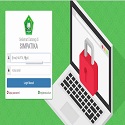Assalamu'alaikum, Wr.Wb.
Bismillahir rohmanir rohim
Berikut ini adalah cara login pendataan peserta ujian pada aplikasi online BIO UN SD/MI Tahun Pelajaran 2017/2018. Untuk login BIO UN SD caranya tidak jauh beda dari tahun tahun sebelumnya, namun yang sangat penting untuk saat ini adalah bagaimana kita bisa meminimalisir kekeliruan atau kesalahan penulisan nama tanggal lahir dan seterusnya agar data yang dihasilkan sesuai dengan harapan. untuk itu mari kita simak sejenak prosesi pendataan peserta ujian tahun pelajaran 2017/2018 pada aplikasi BIO UN.
Setelah menyelesaikan tahap awal penginputan data peserta ujian nasional 2018 dengan cara input dan proses data capesun yang selanjutnya menghasilkan file DBF dari bioun offline.
Artikel Yang terkait : CARA PENGISIAN APLIKASI BIO UN OFFLINE TAHUN 2017/2018
Berikut tata cara upload bioun online :
Bismillahir rohmanir rohim
Berikut ini adalah cara login pendataan peserta ujian pada aplikasi online BIO UN SD/MI Tahun Pelajaran 2017/2018. Untuk login BIO UN SD caranya tidak jauh beda dari tahun tahun sebelumnya, namun yang sangat penting untuk saat ini adalah bagaimana kita bisa meminimalisir kekeliruan atau kesalahan penulisan nama tanggal lahir dan seterusnya agar data yang dihasilkan sesuai dengan harapan. untuk itu mari kita simak sejenak prosesi pendataan peserta ujian tahun pelajaran 2017/2018 pada aplikasi BIO UN.
Setelah menyelesaikan tahap awal penginputan data peserta ujian nasional 2018 dengan cara input dan proses data capesun yang selanjutnya menghasilkan file DBF dari bioun offline.
Artikel Yang terkait : CARA PENGISIAN APLIKASI BIO UN OFFLINE TAHUN 2017/2018
Berikut tata cara upload bioun online :
- Pastikan data peserta un di aplikasi bioun offline sudah valid dan lengkap, lihat Gambar ;
- Pastikan data peserta un di aplikasi bioun offline sudah tervalidasi yaitu klik menu validasi dan pilih menu proses maka akan terproses otomatis dan akan menghasilkan file DBF, lihat gambar ;
- Cek hasil file DBF nya di folder 02-38 >>bio data lihat gambar ;
- Login ke laman bioun online di http://biounsdmi.kemdikbud.go.id/bioun18/login.php
- Maasukan user name, kata sandi masing-masing serta kode pengamannya.
a. Name User : DJBR0238XXX (kode XXX silahkan sesuaikan dengan kode sekolah masing- masing)b. Kata Sandi : DJBR0238XXXD (Sama dengan nama user diatas tinggal masukkan digit D diakhir)c. Masukkan kode chapta sesuai yang tertera pada gambar yang muncul pada aman login andad. Klik login.
- Pada Menu Utama pilih menu “upload lihat gambar
- Pada dasbord “uploader pastikan kode tambah (+) berwarna hijau bukan hitam, kemudian klik tandanya
- Selanjutnya masukan file DBF hasil dari bioun ofline dan kemudian klik menu “upload di pojok kanan atas.
- Setelah proses selesai akan muncul notifikasi “Data Valid Tersimpan, maka klik ok
- Selesai